Topp bästa gratis och betalda Syslog Server-programvara för Windows

Syslog Server är en viktig del av en IT-administratörs arsenal, särskilt när det gäller att hantera händelseloggar på en centraliserad plats.
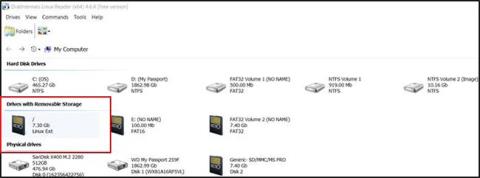
Om du dubbelstartar Windows och Linux , kommer du att tycka att det är användbart att kunna komma åt filer som finns på Ext4-partitionen på ditt Linux-system när du använder Windows. På så sätt kan du komma åt filerna du behöver från Windows-sidan utan att behöva starta om till Linux. Det finns flera sätt som användare kan komma åt Ext4-partitioner från Windows.
Få åtkomst till Linux Ext4-partitionen med Linux Reader
Efter att ha laddat ner Linux Reader , installera den och därifrån kommer du att kunna se din Ext4-partition(er).
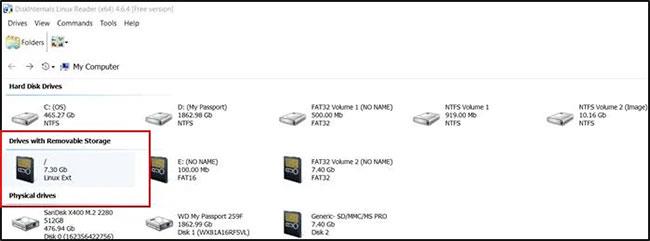
Se Ext4-partition(er).
Du kan komma åt mappar precis som om du använde vanlig File Explorer. Med gratisversionen kan du spara filer och mappar genom att klicka på knappen Spara och sedan klicka på Spara filer.
Du kan också montera mappar genom att klicka på Montera till system efter knappen Spara.
Du måste välja den enhetsbeteckning du vill montera mappen till.
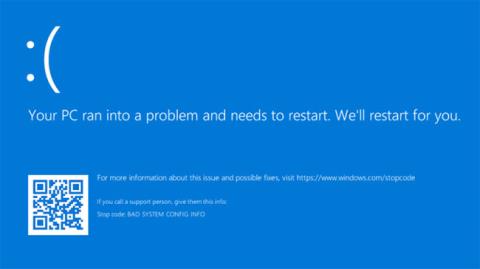
Välj enhetsbeteckningen för att montera mappen
När du har valt enhetsbokstav, tryck på Montera och du kommer att kunna komma åt mappen från Utforskaren i Windows. Du kommer också att ha möjlighet att montera hela partitionen. För att göra detta, högerklicka på partitionen och välj Montera till diskbokstav . Välj Unmount när du är klar med att bläddra i mappen och komma åt de filer du behöver.
Du kommer då att kunna välja den enhetsbeteckning du vill montera partitionen till. Klicka på Montera och du kommer att kunna komma åt Ext4-partitionen från Utforskaren i Windows. Välj Unmount när du är klar.
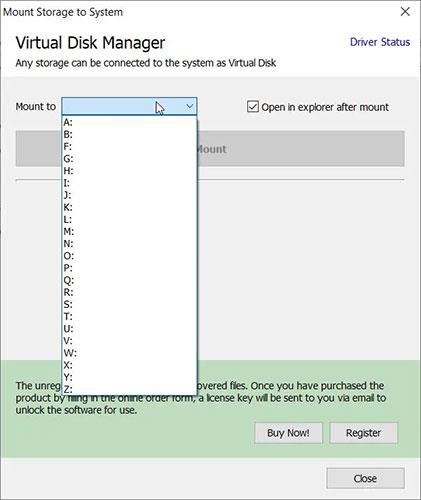
Välj den enhetsbeteckning du vill montera partitionen
Dessa funktioner är alla tillgängliga gratis. Gratisversionen låter dig också montera och skapa diskbilder. Om du köper PRO-versionen får du tillgång till andra filsystem som ZFS, Encrypted APFS, XFS, Hikvision NAS och DVR och Encrypted Bitlocker Disks. Du kan också skicka filer som du har tillgång till till en FTP-server .
Få åtkomst till Ext4 Linux-partitioner med Ext2Read
Ext2Read har inte uppdaterats sedan 2012, men det betyder inte att det inte längre fungerar. Faktum är att det här verktyget fortfarande fungerar bra i Windows 10.
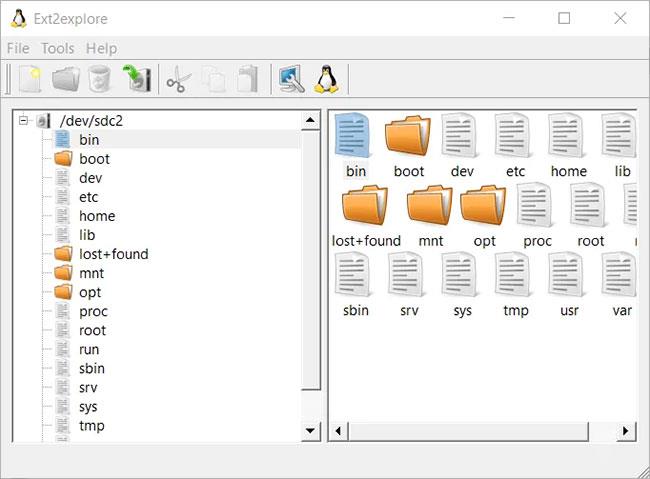
Ext2Read fungerar fortfarande bra på Windows 10
Efter att ha laddat ner EXT2Read , installera och kör med administratörsrättigheter. Den kommer automatiskt att upptäcka eventuella Ext4-partitioner på din dator.
Du kan bläddra i filsystemet och spara filer och mappar som du behöver använda på Windows. Du kan också öppna Ext4-bilden.
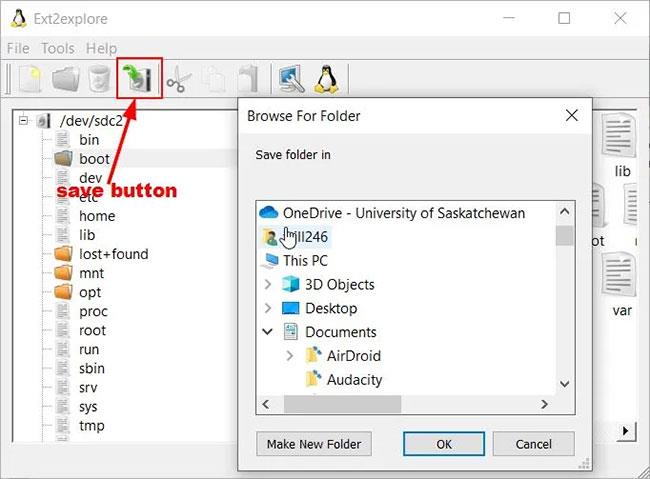
Bläddra i filsystemet för att spara det du behöver
Nu när du vet hur du kommer åt en Ext4-partition från Windows, låt oss lära oss hur du kan göra samma sak i macOS . Om du behöver hjälp med att komma åt och skriva till Windows-partitioner från Linux, se den här guiden.
Se mer:
Syslog Server är en viktig del av en IT-administratörs arsenal, särskilt när det gäller att hantera händelseloggar på en centraliserad plats.
Fel 524: En timeout inträffade är en Cloudflare-specifik HTTP-statuskod som indikerar att anslutningen till servern stängdes på grund av en timeout.
Felkod 0x80070570 är ett vanligt felmeddelande på datorer, bärbara datorer och surfplattor som kör operativsystemet Windows 10. Det visas dock även på datorer som kör Windows 8.1, Windows 8, Windows 7 eller tidigare.
Blue screen of death-fel BSOD PAGE_FAULT_IN_NONPAGED_AREA eller STOP 0x00000050 är ett fel som ofta uppstår efter installation av en hårdvarudrivrutin, eller efter installation eller uppdatering av en ny programvara och i vissa fall är orsaken att felet beror på en korrupt NTFS-partition.
Video Scheduler Internal Error är också ett dödligt blåskärmsfel, det här felet uppstår ofta på Windows 10 och Windows 8.1. Den här artikeln visar dig några sätt att åtgärda det här felet.
För att få Windows 10 att starta snabbare och minska starttiden, nedan är stegen du måste följa för att ta bort Epic från Windows Startup och förhindra Epic Launcher från att starta med Windows 10.
Du bör inte spara filer på skrivbordet. Det finns bättre sätt att lagra datorfiler och hålla ordning på skrivbordet. Följande artikel kommer att visa dig mer effektiva platser att spara filer på Windows 10.
Oavsett orsaken, ibland måste du justera skärmens ljusstyrka för att passa olika ljusförhållanden och syften. Om du behöver observera detaljerna i en bild eller titta på en film måste du öka ljusstyrkan. Omvänt kanske du också vill sänka ljusstyrkan för att skydda din bärbara dators batteri.
Vaknar din dator slumpmässigt och poppar upp ett fönster som säger "Söker efter uppdateringar"? Vanligtvis beror detta på programmet MoUSOCoreWorker.exe - en Microsoft-uppgift som hjälper till att koordinera installationen av Windows-uppdateringar.
Den här artikeln förklarar hur man använder PuTTY-terminalfönstret i Windows, hur man konfigurerar PuTTY, hur man skapar och sparar konfigurationer och vilka konfigurationsalternativ som ska ändras.








